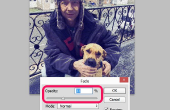Stel je schieten een complexe video scène in lage verlichting en later ontdekken dat de beelden onbruikbaar is. Verlichting speelt een sleutelrol in een videoproject. In plaats van reshooting scènes die zijn gewassen uit of te donker, kunt u de video's luminantie niveaus met behulp van Adobe Premier corrigeren. Dit programma voor het bewerken van video heeft een "Snelle kleurcorrectie"-effect dat kan verlichten van schaduwen die te donker zijn en donkerder witte gebieden die te helder weergegeven. Sleep een paar van sliders om aan te passen uw niveaus in real-time.
Start Adobe Premier, en klik op "Bestand". Klik op "Importeren" en dubbelklik op een van de video-bestanden in het venster importeren. Een pictogram voor dit bestand weergegeven in het deelvenster Project.
Klik en sleep dat pictogram naar de tijdlijn aan de onderkant van de Premier. Een kleine miniatuur van de clip verschijnt op de tijdlijn. Het programma Voorvertoning speler toont ook het eerste frame van de clip. Deze speler is Premier de hogere juiste hoek.
Klik op "Venster", en klik vervolgens op "Effecten" om te openen van de browser van de effecten. "Snel kleurcorrectie" typen in het zoekvak boven aan de browser van de effecten. De "Snel kleurcorrectie"-pictogram weergegeven in de lijst met zoekresultaten.
Klik en sleep dat pictogram naar de miniatuur van de video clip die u op de tijdlijn geplaatst. Druk op de "Shift" en "5" om de effecten Configuratiescherm te openen. Dit paneel wordt geopend aan de bovenkant van de Premier.
Klik op de pijl omlaag naast het woord "Snel kleur Corrector." Extra besturingselementen uitbreiden en onder de pijl weergegeven. Rol waas en situeren van de schuifbalk van de "Output Levels". Deze horizontale schuifbalk kunt u aanpassen van het effect zwart-wit Uitvoerniveaus. Een zwart driehoekje wordt weergegeven aan de linkerzijde van de schuifbalk, en een witte driehoekje wordt weergegeven aan de rechterkant van de schuifbalk. Hebt u de mogelijkheid om te verplaatsen van beide driehoeken.
Klik en sleep het zwarte driehoekje aan de rechterkant. Terwijl u sleept, ziet u hoe de afbeelding in het programma Voorvertoning speler krijgt lichter. Dit gebeurt omdat wanneer u dat driehoek naar rechts verplaatst, Premier alle schaduwkleuren lichter maakt.
Klik en sleep het witte driehoekje aan de linkerkant. Als u deze schuifregelaar verplaatst, wordt de afbeelding in het programma Voorvertoning speler donkerder. Dit gebeurt omdat Premier maakt wit kleuren donkerder als u dat schuifknop naar links beweegt.
Pas deze twee schuifregelaars totdat de afbeelding wordt weergegeven voor u aanvaardbaar. Druk op de SPATIEBALK. De speler speelt de video met de nieuwe instellingen voor die u instellen.
- Streven naar een evenwichtige, zelfs-gestemde video die bevat normaal contrast en lijkt niet uitgewassen. De witte en zwarte driehoeken langzaam en experimenteren met verschillende combinaties van schuif posities als u tweak uw luminantie-niveaus.
- U kunt ook deze besturingselementen maken interessante tonale effecten als dat uw doel. Maak een onheilspellende donkere scene, bijvoorbeeld door het witte driehoekje ver naar links op de schuifregelaar voor de uitvoerniveaus te slepen.
- U hoeft niet te worden een cinematograaf aan Premier's snel kleurcorrectie effect gebruiken. Elke video op de vaste schijf verbeteren met behulp van de technieken beschreven in de volgende stappen uit.